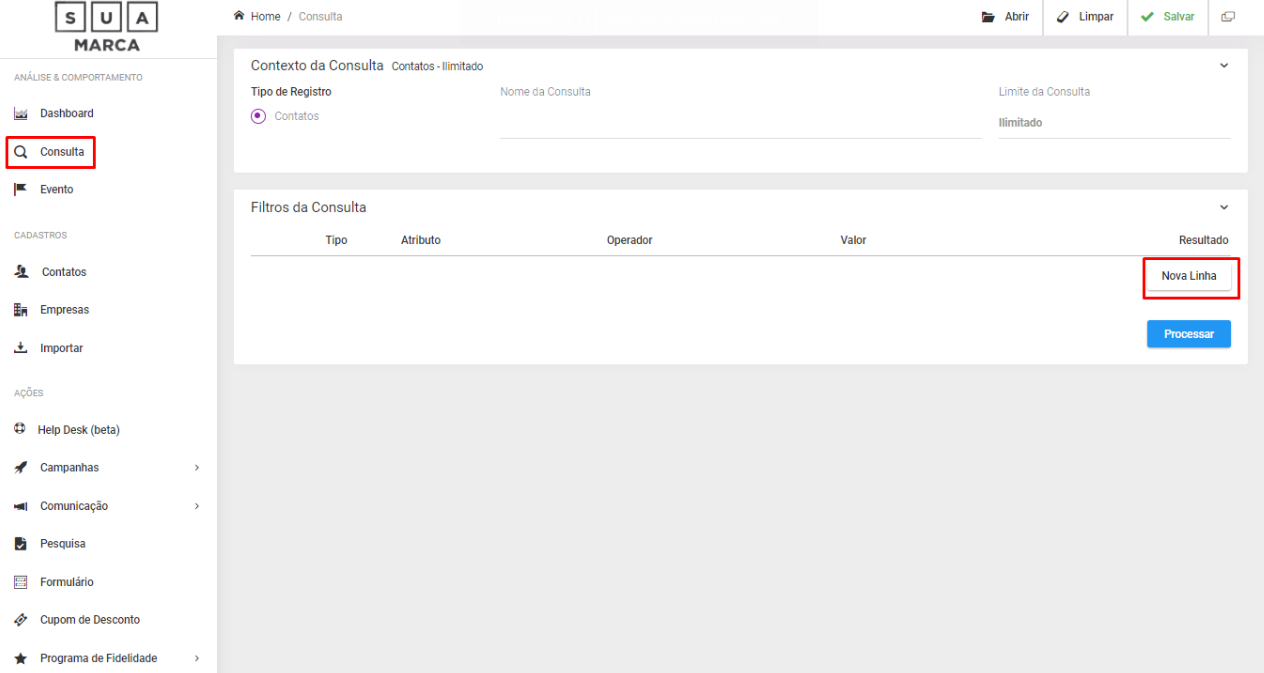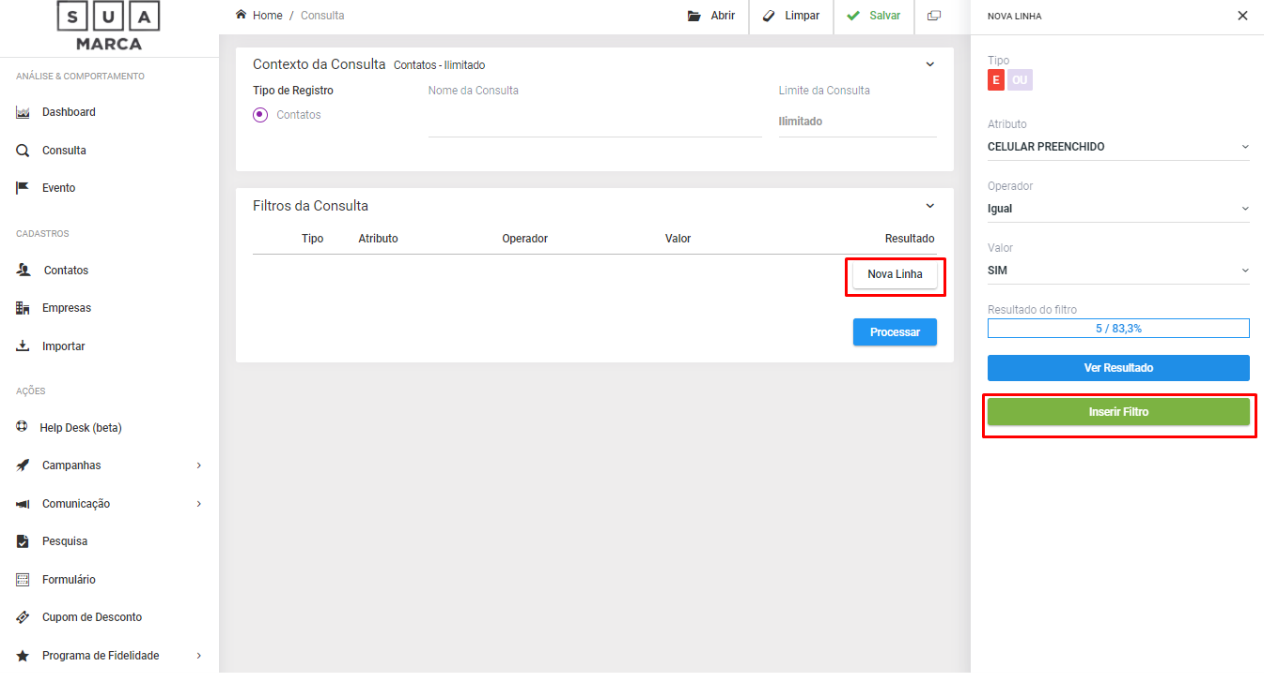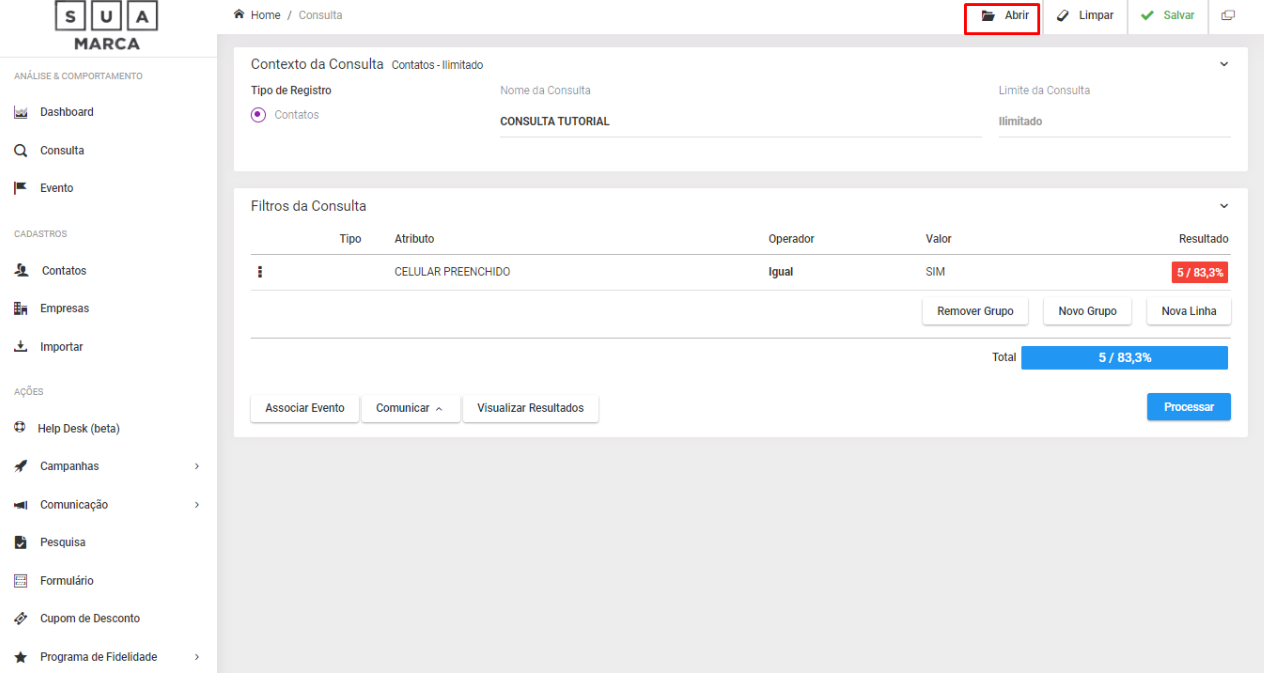Como criar uma consulta
- 5 Minutos
Tutorial com objetivo de auxiliar os clientes na criação de uma consulta
Passo a Passo
1. CRIANDO UMA CONSULTA
Em seu menu lateral clique na opção Consulta → Nova linha e em seguida defina os filtros que serão utilizados.
2. INSERINDO FILTROS NA CONSULTA
Clique em nova linha e depois selecione o atributo → escolha o operador desejado (igual, diferente, maior, menor ...) e depois insira o valor. No print utilizamos o atributo CELULAR PREENCHIDO → operador: IGUAL e valor: SIM → clique em ver resultado e depois em inserir filtro.
Para inserir mais um filtro basta repetir o mesmo processo e depois clicar em processar para visualizar o resultado da consulta. Alguns exemplos de fitro são: CELULAR PREENCHIDO, E-MAIL PREENCHIDO, SEXO, ANIVERSÁRIO, DATA DA ÚLTIMA COMPRA, etc. .
3. SALVANDO A CONSULTA
Depois de inserir os filtros e clicar em processar, a consulta pode ser salva preenchendo o campo "nome da consulta" e dessa forma você pode consultar esses dados novamente no futuro.